點選 👆 office研習社 👇 關註星標 ★ 不迷路
你好,我是小智。
今天我們介紹一個函式,SORTBY。
它是一個Excel2021版本更新的,專門用於排序的函式。
使用它,可以在資料來源發生變化後得到動態的排序更新效果。
掌握了它,可以完美解決數據排序的各種需求。
一起來看看吧。
1、單條件排序
下圖的年齡表,要對C列的年齡進行排序。
首先在右邊空白處復制一行標簽 ,然後在第一個單元格內輸入如下公式:
=SORTBY(A2:C13,C2:C13,1)
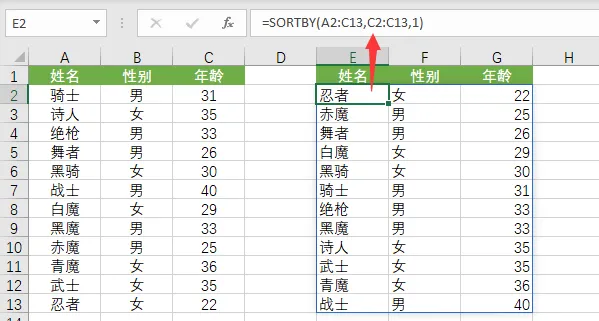
Excel2021版本有自動溢位功能,可以函式公式拖動復制。
A2:C13是整個數據範圍,C2:C13是年齡數據區域;
第三參數1表示升序,省略的話預設升序,-1則是降序。
2、多條件排序
如下圖,每個部門設有三類獎項,分別按一等獎、二等獎、三等獎數量進行排序。
遇到相同數量的則往下繼續排,排到最後的三等獎,這裏就要用到
多條件排序
了。
還是和上面一樣,復制一行標簽,然後在第一個單元格內輸入公式:
=SORTBY(A2:D7,B2:B7,-1,C2:C7,-1,D2:D7,-1)

3、按自訂序列排序
如下圖,公司部門有許可權等級順序,要求按許可權等級排序。
使用公式如下:
=SORTBY(A2:C15,MATCH(B2:B15,E2:E6,),1,C2:C15,-1)
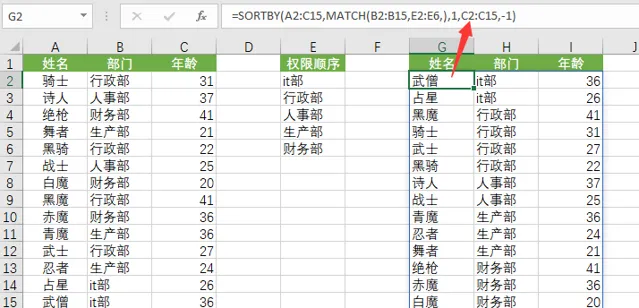
4、亂序排序
如下圖,A列是面試應聘人員,要對人員 隨機安排順序 ,使用公式如下:
=SORTBY(A2:B13,RANDARRAY(12),1)
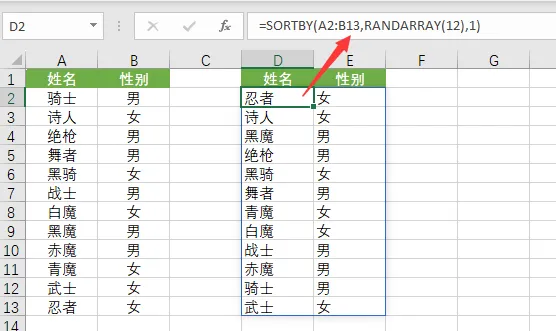
以上就是今天分享的幹貨技巧,你Get到了嗎?別忘記動手練習鴨~
office研習社,每天陪你學習一點點,進步一點點。
喜歡今天的文章,別忘記 「收藏」 點 「在看」 支持~
咱們下期再見!^_^
— END —
©作者:細姐,Excel效率達人,用通俗易懂的方式幫你解決Excel問題。來源:office研習社(ID:office_360)關註我,提高工作效率早下班。











